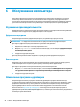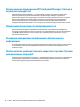User Guide - Windows 10
Table Of Contents
- Правильный запуск
- Знакомство с компьютером
- Подключение к сети
- Использование развлекательных возможностей
- Управление питанием
- Обслуживание компьютера
- Обеспечение безопасности компьютера и информации
- Использование паролей
- Программа Norton Internet Security
- Установка обновлений программного обеспечения
- Использование приложения HP Touchpoint Manager (только в некоторых продуктах)
- Обеспечение безопасности беспроводной сети
- Резервное копирование программного обеспечения и информации
- Использование дополнительного защитного тросика (только для некоторых моделей)
- Использование программы Setup Utility (BIOS)
- Использование HP PC Hardware Diagnostics (UEFI)
- Резервное копирование и восстановление
- Технические характеристики
- Электростатический разряд
- Доступ к устройству
- Указатель
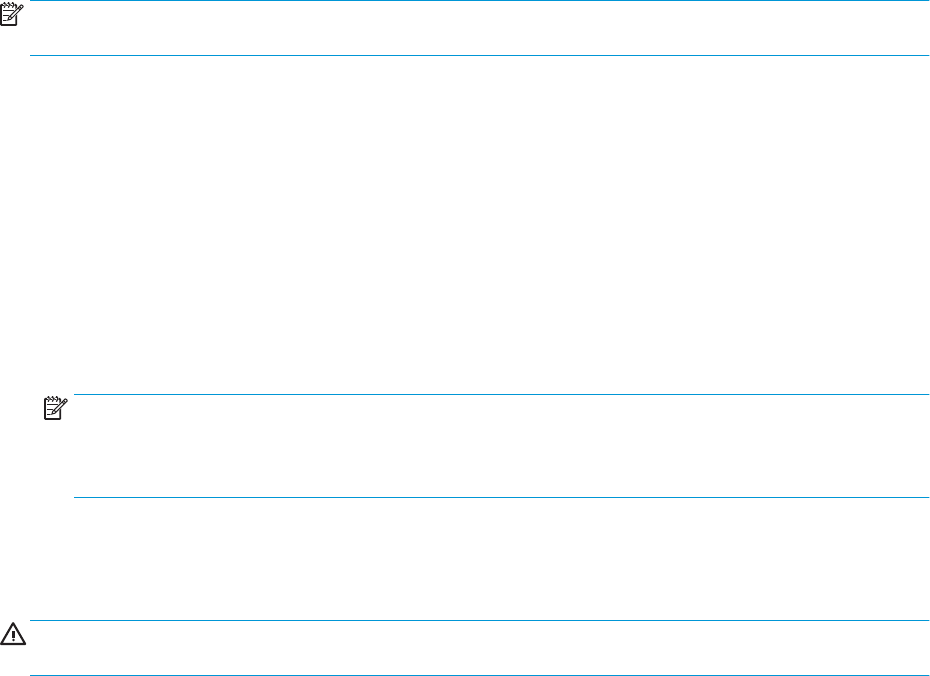
1. Введите параметры электропитания в поле поиска на панели задач, а затем выберите
Параметры электропитания.
2. На панели слева выберите Действие кнопки питания.
3. Выберите Изменить параметры, которые сейчас недоступны, а затем в области При нажатии
кнопки питания выберите Режим гибернации.
– или –
В разделе Параметры завершения работы поставьте флажок напротив Режим гибернации,
чтобы показать параметры режима гибернации в меню завершения работы.
4. Выберите Сохранить изменения.
Для выхода из режима гибернации нажмите и сразу отпустите кнопку питания.
При выходе компьютера из гибернации на экране восстанавливается прежнее изображение.
ПРИМЕЧАНИЕ. Если установлен пароль для выхода из режима гибернации, для восстановления
прежнего изображения на экране необходимо ввести пароль Windows.
Установка защиты паролем при пробуждении (выходе из спящего режима или
режима гибернации)
Чтобы при выходе из спящего режима или режима гибернации появлялся запрос на ввод пароля,
выполните следующие действия.
1. Введите параметры электропитания в поле поиска на панели задач, а затем выберите
Параметры электропитания.
2. На левой панели выберите Запрос пароля при пробуждении.
3. Выберите Изменить параметры, которые сейчас недоступны.
4. Выберите Запрашивать пароль (рекомендуется).
ПРИМЕЧАНИЕ. Чтобы создать пароль учетной записи пользователя или изменить текущий
пароль, выберите Создание или изменение пароля учетной записи пользователя и следуйте
инструкциям на экране. Если создание или изменение пароля учетной записи не требуется,
перейдите к шагу 5.
5. Выберите Сохранить изменения.
Завершение работы (выключение) компьютера
ПРЕДУПРЕЖДЕНИЕ. При завершении работы компьютера вся несохраненная информация будет
утеряна. Обязательно сохраняйте данные перед завершением работы компьютера.
Выполнение команды «Завершение работы» приводит к завершению работы всех активных программ
и операционной системы, затем экран и компьютер выключаются.
Завершайте работу компьютера в указанных ниже случаях.
●
Потребность в доступе к внутренним компонентам компьютера.
●
При подключении внешнего устройства, не использующего порт USB или видеопорт.
●
Если компьютер не будет использоваться и будет отключен от внешнего источника питания в
течение длительного времени.
22 Глава 5 Управление питанием